Överför WhatsApp Backup från iCloud till Google Drive
Kommer du ihåg vad du gjorde förra sommaren? Vad sägs om på din sista födelsedag? Visst, du har söta minnen med dina vänner och nära och kära som du vill behålla. Och dina WhatsApp-sparade bilder borde göra susen. Men vad händer om du tappade alla?
Eller så kanske du vill byta från en iPhone till en Android-enhet och du vill spara alla tidigare WhatsApp-meddelanden och filer utan att förlora dem.
Tja, för att förhindra att det händer kan det ibland vara en bra idé att överföra den WhatsApp-säkerhetskopierade informationen från iCloud till Google Drive. Du vet varför. Här är hur.
Del 1. Kan jag överföra WhatsApp-säkerhetskopia direkt från iCloud till Google Drive?
För att enkelt uttrycka det, det finns inget direkt sätt att överföra WhatsApp-säkerhetskopian från iCloud till Google Drive. Men låt oss ta det steg för steg.
Om du inte är riktigt bekant med den senaste tekniken för säkerhetskopiering av data, kanske du undrar vad iCloud och Google Drive är. Här är en enkel förklaring.
iCloud uppfanns redan 2022 av Apple Inc. och det representerar i princip all lagring och molnberäkning (leverans av IT-internetresurser från Internet – aka moln – leverantörer). Det är platsen över Internet som tillhandahålls av Apple där du kan lagra all data från dina WhatsApp-konversationer.
Google Drive, å andra sidan, är en tjänst skapad av Google 2022. Den gör att du kan spara data från din enhet på deras dedikerade servrar, samt dela och synkronisera dem.
Även om dessa två datalagringstjänster är ganska lika, är huvudproblemet som du stöter på när du använder iCloud att det inte är plattformsoberoende. Detta innebär att iCloud inte säkerhetskopierar WhatsApp-data när du byter från en iPhone till ett Android-system.
Därför kanske du letar efter ett enkelt sätt att överföra WhatsApp-informationen lagrad på iCloud till Google Drive. Som tidigare nämnts är detta dock inte direkt möjligt. Det beror på att iPhones och Android-enheter använder olika krypteringstekniker för att säkerställa din integritet och säkerhet.
Detta betyder främst att du behöver en alternativ metod som gör att du kan överföra WhatsApp-media och filer från ditt system till Google Drive.
Del 2. Överför WhatsApp Backup från iCloud till Google Drive med DrFoneTool – WhatsApp Transfer
Lösningen på det här problemet är en dataåterställnings- och återställningsapp som heter DrFoneTool. Den är designad för alla typer av enheter, oavsett om det är Android, iOS, Windows och Mac. Detta innebär inte bara att din WhatsApp-data sparas när du byter till en annan enhet, utan också att du kommer att kunna komma åt den direkt från din PC eller bärbara dator. Snyggt, inte sant?
Om du vill överföra WhatsApp-informationen från iCloud till Google Drive genom att använda DrFoneTool, måste du följa dessa tre enkla faser.
Fas 1. Återställ WhatsApp från iCloud till iPhone
Om du till exempel råkade radera en WhatsApp-konversation och du behöver hämta informationen från den senare, kan du göra detta genom att återställa dessa data från iCloud till din iPhone-enhet.
Här är stegen du måste följa för att uppnå detta:
Steg 1. Först måste du komma åt WhatsApp och öppna Inställningar. Tryck sedan på Chattinställningar och alternativet Chattsäkerhetskopiering som visas här. På så sätt kan du verifiera om dina WhatsApp-konversationer och media har säkerhetskopierats så att du kan återställa dem från iCloud.
Steg 2. Gå sedan till Play Butik på din enhet och avinstallera WhatsApp. Efteråt måste du installera om appen igen.
Steg 3. Slutligen, fyll i ditt telefonnummer och följ anvisningarna från appen för att återställa WhatsApp-data från din iPhone till iCloud.
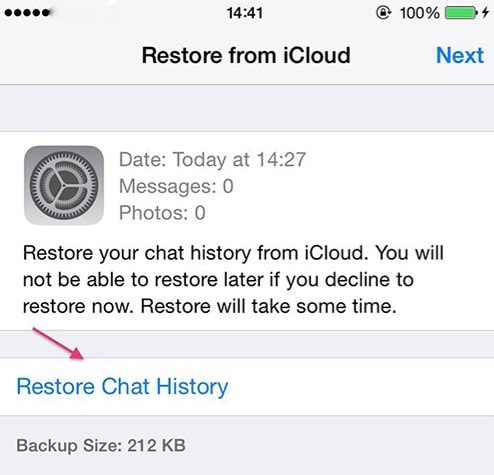
Fas 2. Överför WhatsApp från iPhone till Android direkt med DrFoneTool – WhatsApp Transfer
DrFoneTool app låter dig överföra WhatsApp-meddelanden och filer från en iPhone direkt till en Android-enhet. För att göra detta måste du följa dessa steg:
Starta nedladdning Starta nedladdning
Steg 1. Öppna DrFoneTool-appen och gå till alternativet ‘Återställ social app’.

Steg 2. Välj sedan WhatsApp-kolumnen i den vänstra panelen och klicka på ‘Överför WhatsApp-meddelanden’.

Steg 3. Därefter måste du ansluta både iPhone och Android till datorn eller bärbara datorn och klicka på ‘Överför’ för att påbörja den önskade processen.

Steg 4. Klicka nu på ‘Godkänn’ till varningsmeddelandena. Detta innebär att appen kommer att börja radera den aktuella WhatsApp-informationen på Android.
Steg 5. Slutligen startar dataöverföringsprocessen. När denna process är klar måste du gå till Android, starta WhatsApp och återställa filerna och konversationerna.
Fas 3. Säkerhetskopiera WhatsApp till Google Drive
Nu, när WhatsApp-data har överförts till din Android-enhet, kanske du vill säkerhetskopiera den på Google Drive bara för att se till att alla dina filer och konversationer är säkra. DrFoneTool installerar en specifik version av WhatsApp på din Android-telefon, så du måste uppdatera till den officiella WhatsApp innan du säkerhetskopierar till Google Drive. Följ detaljerade steg i denna FAQ.
Du kan säkerhetskopiera till Google Drive genom att följa dessa enkla steg:
Steg 1. Öppna officiella WhatsApp på din Android.
Steg 2. Gå till menyknappen och gå till ‘Inställningar’. Öppna sedan ‘Chattar’ och sedan ‘Chatbackup’.
Steg 3. Välj ‘Säkerhetskopiera till Google Drive’ och fatta ditt beslut om frekvensen för den automatiska säkerhetskopieringen. Tryck inte på alternativet ‘Aldrig’.
Steg 4. Välj det Google-konto där du vill säkerhetskopiera WhatsApp-data.
Steg 5. Tryck på ‘BACKUP’-knappen. Välj önskat nätverk, tänk på att Wi-Fi är det perfekta alternativet, eftersom mobilnäten kan ta ut några extra avgifter.
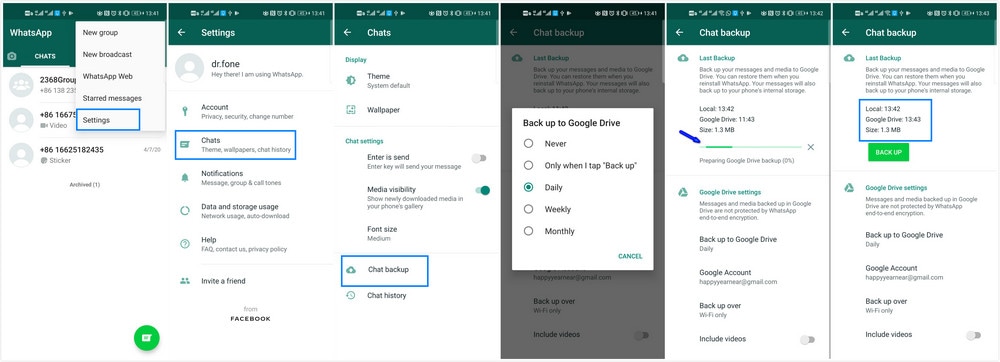
Slutsats
Om du letar efter ett enkelt sätt att överföra WhatsApp-säkerhetskopia från iCloud till Google Drive, måste du tänka på det faktum att en direkt överföring från de två inte är möjlig. Det beror på att de två lagringstjänsterna kommer från olika leverantörer och de underlättar inte en direkt överföring av WhatsApp-säkerhetskopiorna som sparats på en av dem. DrFoneTool kommer dock för att lösa detta problem. På bara några få steg kan det hjälpa dig att spara alla WhatsApp-konversationer och media som du behöver till Google Drive. Njut av!
Senaste artiklarna